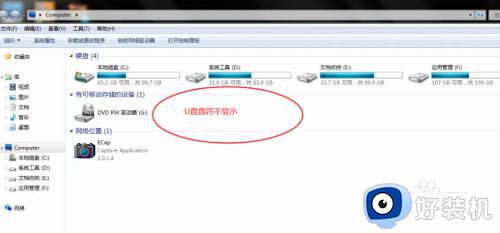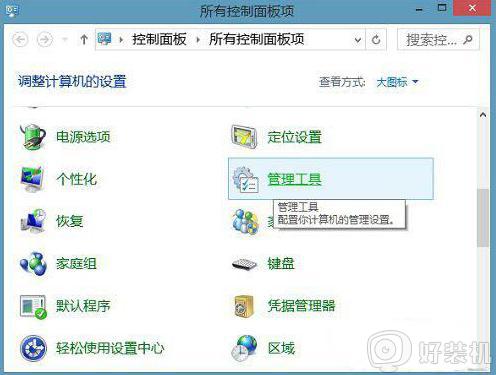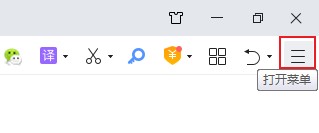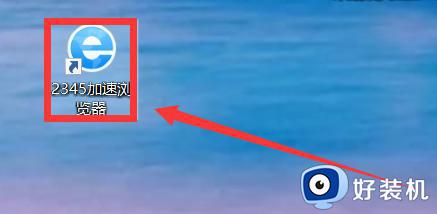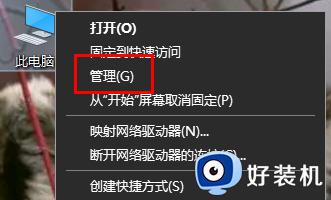电脑读卡器怎么用 电脑中读卡器的使用步骤
时间:2020-12-23 14:32:57作者:huige
读卡器是用于在电脑中,将多媒体卡作为移动存储设备进行读写的接口设备,可以将手机内存卡中的东西上传到电脑上的工具,也可以将网上下载的资料保存在内存卡中,那么电脑读卡器怎么用呢?方法并不难,现在就给大家介绍一下电脑中读卡器的使用步骤。
具体步骤如下:
方法一、
1、将手机内存卡取出(其他内存卡也可以哦),插入读卡器中。

2、将读卡器插入电脑USB接口。
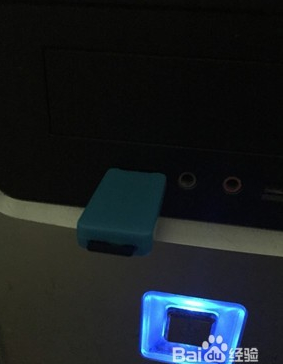
3、打开我的电脑,找到可移动磁盘,这就是你的内存卡了。
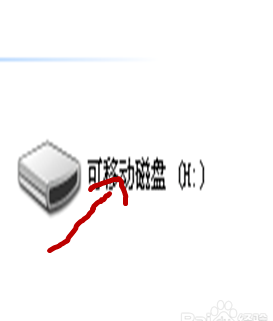
4、鼠标右键点击你想放入电脑上的资料,选择发送到…比如我们想移动到桌面,选择桌面,点击确定。
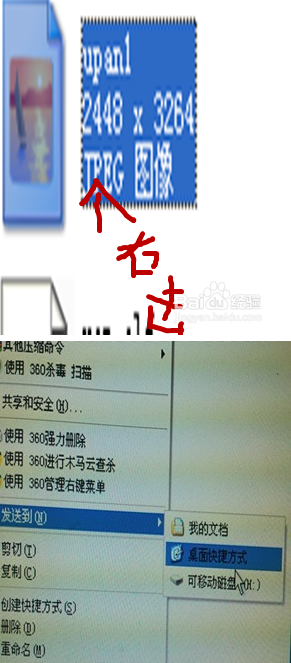
5、关闭“我的电脑”在桌面上即可查看从内存卡转移过来的文件。
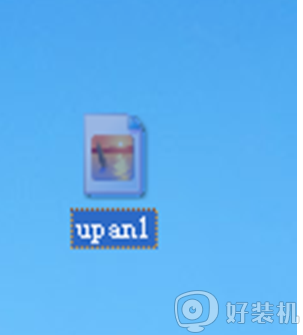
方法二、
1、若是想从电脑上传资料到内存卡,同理将装有内存卡的读卡器插入电脑。
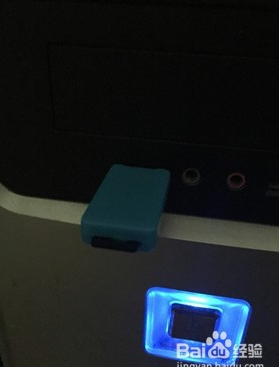
2、打开“我的电脑”选择可移动磁盘。
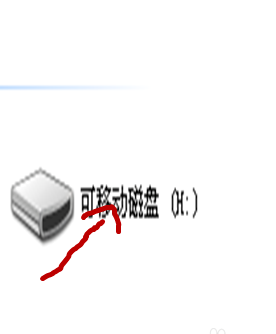
3、找到要传输的文件,右键点击选择发送到“可移动磁盘”等待传输完成,便可在可移动磁盘查看。
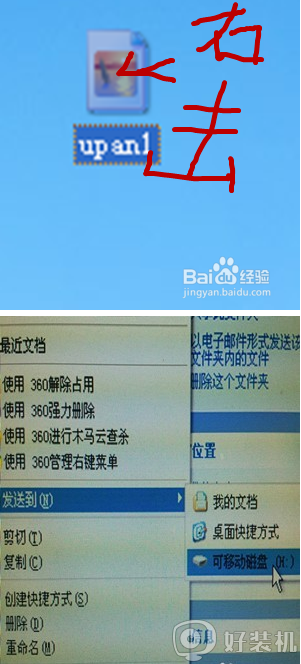
4、传输完成后,拔下读卡器,拿出内存卡装入手机,便可以在手机中查看刚传输的资料了。

上述给大家讲解的便是电脑中读卡器的使用步骤,有需要的小伙伴们可以学习上面的方法步骤来进行操作吧。